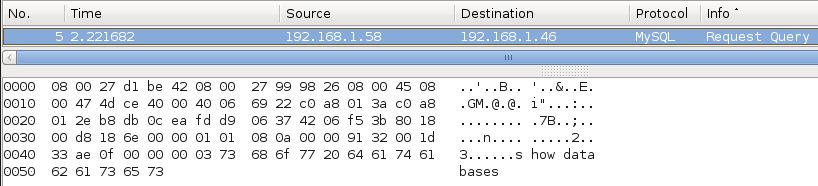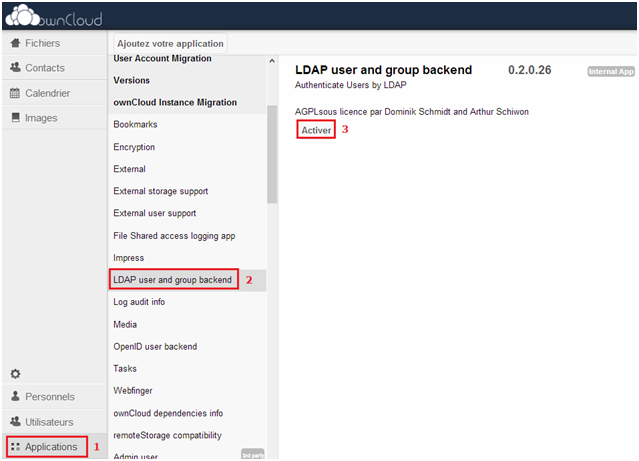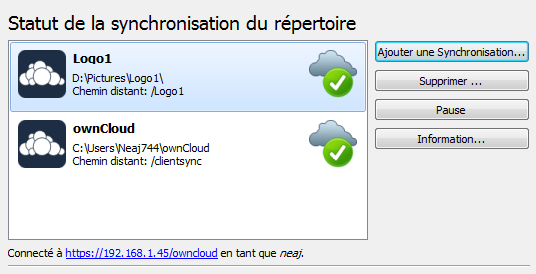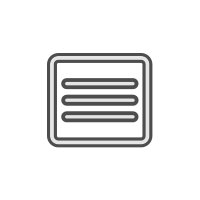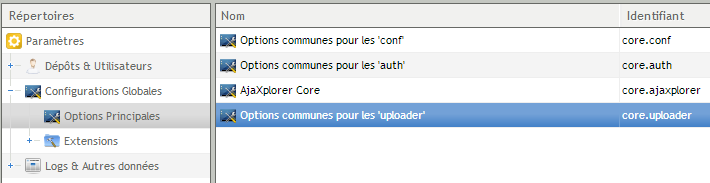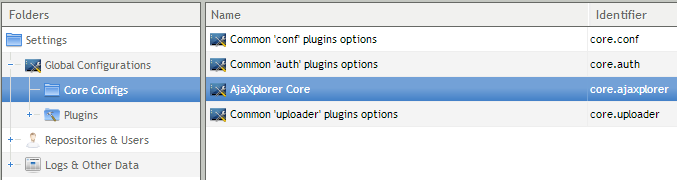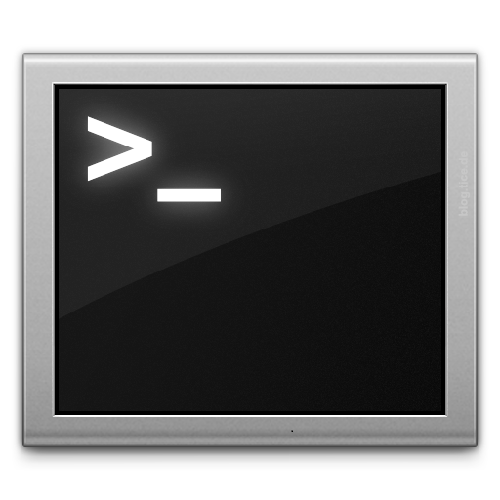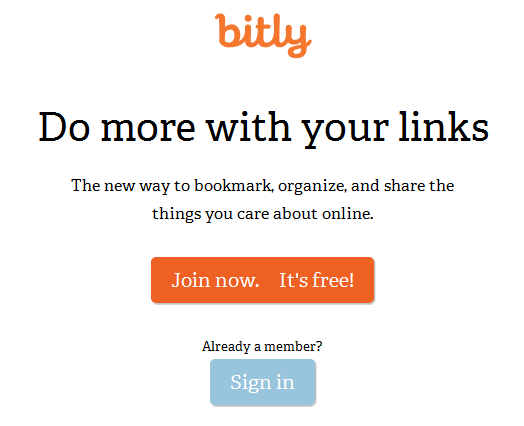Configurer le SSL pour sécuriser MySQL
I. Présentation Dans ce tutoriel, nous allons apprendre à configurer MySQL pour qu’il utilise le SSL afin de chiffrer les échanges avec ses clients. Il faut savoir que le chiffrement d’un flux par SSL alourdis en général les échanges par des traitements et des calculs supplémentaires (chiffrement / déchiffrement), c’est pourquoi le SSL n’est pas configuré par défaut dans MySQL. Il peut toutefois être dans certaines situations une solution non négligeable pour sécuriser les échanges. II. Permettre les connexions distantes Le besoin de sécuriser les échanges MySQL se fait naitre lorsque des serveurs ont besoins de communiquer fréquemment entre eux. Il faut donc déjà pour cela que notre serveur MySQL soit à l’écoute sur son interface externe. On va également s’assurer d’avoir au moins un utilisateur qui puisse se connecter à distance sur notre serveur dans notre base de données. On va pour cela se rendre en ligne de commande (de préférence en « root ») sur notre serveur MySQL afin d’effectuer
Lire cet article